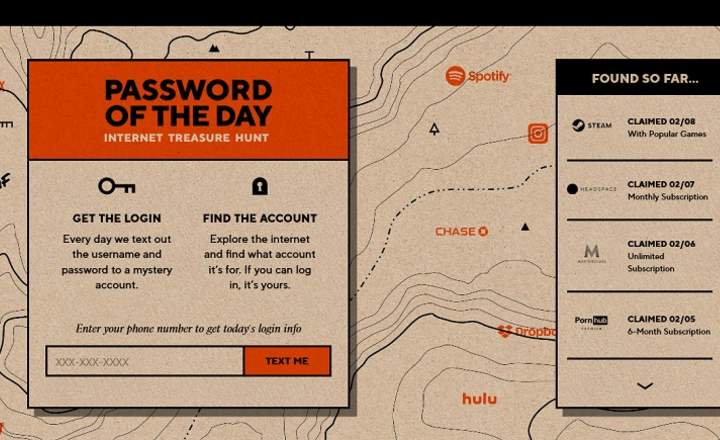Noong nakaraang linggo ay nagpaliwanag kami paano gumawa ng magnification sa android screen gamit ang zoom tool. Ito ay isang utility na maaaring magamit kung gusto nating makita ang isang partikular na lugar ng aming screen nang mas detalyado, ngunit ano ang maaari naming gawin kung gusto naming dagdagan ang laki ng teksto sa buong screen ng aming terminal? Sa tutorial ngayon, ipinapaliwanag namin kung paano dagdagan at bawasan ang laki ng font sa Android.
Paano dagdagan o bawasan ang laki ng teksto sa Android
Pangkalahatang mga setting ng parameter, tulad ng pagtaas o pagpapababa ng laki ng font, ay ginagawa mula sa configuration o menu ng mga setting ng device (ang classic na icon na may gear wheel). Samakatuwid, upang baguhin ang laki ng font kailangan lang nating pumunta sa "Setting"At sa seksyon"Mga device"Mag-click sa menu"Screen”.
Kapag nasa loob na ng mga setting ng screen, nakita namin ang seksyong nakatuon sa pamamahala ng laki ng font. Narito ang Android ay nag-aalok sa amin ng hanggang sa 4 na magkakaibang laki ng font na maaari naming ilapat sa pamamagitan lamang ng pag-click sa adjustable bar. Bilang default, naka-configure ang system na may sukat # 2 sa kabuuang 4 na available na magnification.

Pinapataas din ba ng pagbabagong ito ang font ng browser, apps at iba pa?
Kapag nagawa na ang pagbabago, ilalapat ang setting sa lahat ng ipinapakita ng Android sa screen. Mula sa aming apps, dumadaan sa browser, mga laro, mga widget at mesa. Samakatuwid, kung naghahanap tayo ng pangkalahatang pagtaas sa lahat ng mga font na ipinapakita sa screen, ito ang pagbabago na dapat nating ilapat.
Palakihin ang laki ng font sa Twitter, Facebook at iba pang apps
Kung ang gusto natin ay dagdagan ang laki ng font ng isang solong aplikasyon, pagkatapos ay kailangan nating gawin ito mula sa loob ng parehong app na iyon. Kung, halimbawa, gusto naming dagdagan ang laki ng font sa Twitter dapat tayong pumunta sa mga setting ng app mismo:
- Pupunta tayo sa "Mga setting at privacy«.
- Mag-click sa "Screen at tunog«.
- Pinipili namin ang nais na laki ng font mula sa «Laki ng font»(Minimum na laki ng 13pt at maximum na 20pt).
Sa kaso ng iba pang mga application tulad ng YouTube, Facebook o Instagram ang mga hakbang na susundin ay magiging pareho (iyon ay, pumunta sa mga setting ng app at hanapin ang mga setting ng laki ng font).

Pahusayin ang visibility ng mga titik sa pamamagitan ng pagtaas ng contrast ng text
Kung mayroon kaming mga problema sa paningin o ang pagtaas sa font ay tila hindi sapat, sa Android 6.0 ang system ay nag-aalok din ng posibilidad na i-activate ang tinatawag na "high contrast text". Ito ang ginagawa nito lumikha ng isang itim na hangganan sa mga puting titik, na ginagawang mas mahusay na makilala ang teksto.

Upang i-activate ang mataas na contrast sa aming Android device pumunta ka na lang"Mga Setting -> Accessibility"At buhayin ang tab"Mataas na contrast na text (pang-eksperimento)”.
Ang isa pang opsyon na dapat isaalang-alang kapag sinusubukang pahusayin ang visibility at pagiging madaling mabasa sa aming terminal ay maaaring ang pagbabago sa isang bagong typeface o font. Upang gawin ito, huwag mag-atubiling tingnan ang sumusunod na artikulo kung saan ipinapaliwanag namin paano baguhin ang font sa android (walang ugat).
meron ka Telegram naka-install? Tumanggap ng pinakamahusay na post ng bawat araw sa aming channel. O kung gusto mo, alamin ang lahat mula sa aming Pahina ng Facebook.